Dim x As Single, S As Single
Створення файлу
Розпочинаємо роботу з створення документа Microsoft Office Word і присвоюємо йому ім’я «RGR_6_Petuh».
Для цього натисканням правої кнопки миші викликаємо контексне меню і обираємо «Документ Microsoft Office Word».
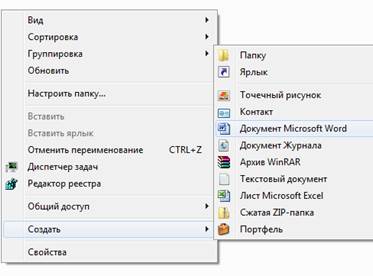
1.2.Створення панелі інструментів
Відкривши цей документ створюємо власну панель інструментів з ім’ям
Petuh.
Для цього викликаємо контекстне меню → настройки → панель інструментів → создать.
Вводимо в поле введення «Зделать панель доступной для файла «RGR_6_Petuh».
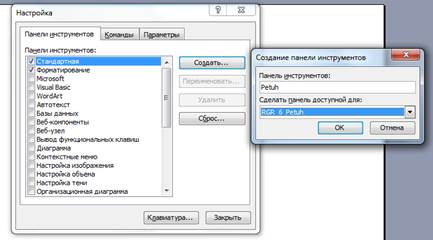
1.3.Створення макросів програми
Наступним кроком створюємо макроси программ Сервіс → макрос → макроси. У полі введення «макроси із» вводимо «RGR_6_Petuh».


Створюємо 2 макроси для програм:
Циклічна програма – cikl
Програма ітерації – iteracia
У вікні «макрос» вводимо ім’я 1-ї програми і натискаємо піктографічну кнопку «Создать». Після цього відкривається вікно Visual Basic, доповнюємо заготовку програми коментарями:
' Автор студентка групи 202 –Б Петух Ольга
' циклічний алгоритм
MsgBox ("циклічний алгоритм")
Натискаємо клавішу що вказує на те, що наша заготовка працює правильно. Повторюємо дану операцію для інших програм.

1.4. Заповнення власної панелі інструментів піктографічними клавішами
Заповнення власної панелі інструментів піктографічними кнопками:
Контекстне меню → настройка → команди → категорії → макроси.

Створені мною макроси починаються з слова «Project». Перетягуємо макроси на власну панель. Основний стиль піктографічної кнопки приймає вигляд іконки.

1.5. Редагування піктографічних кнопок панелі інструметів
При включеному вікні настройок викликаємо контексне меню відповідної програми → змінити значок на кнопці та змінюємо зовнішній вигляд всих 2-х кнопок.
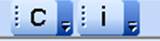
«Панель інструментів»
Висновок: в ході виконання цієї роботи мною було створено власне піктографічне меню «Petuh», яке я наповнила піктографічними кнопками з заголовками макросів, які буду використовувати в майбутньому.
2.Програмування алгоритмів циклічноїструктури
Хід роботи
2.1. Постановка задачі
Розробити алгоритм та програму знаходження значень функції
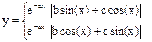

Виконати тестуання для перевірки правильності функціонування програми для значень а=1.3, b=0.2, с=-1.4, ∆x=0.25, x0=-3, xn=5
Блок-схема
Блок-схему алгоритму наведено на Рис. 1
|
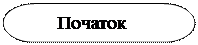
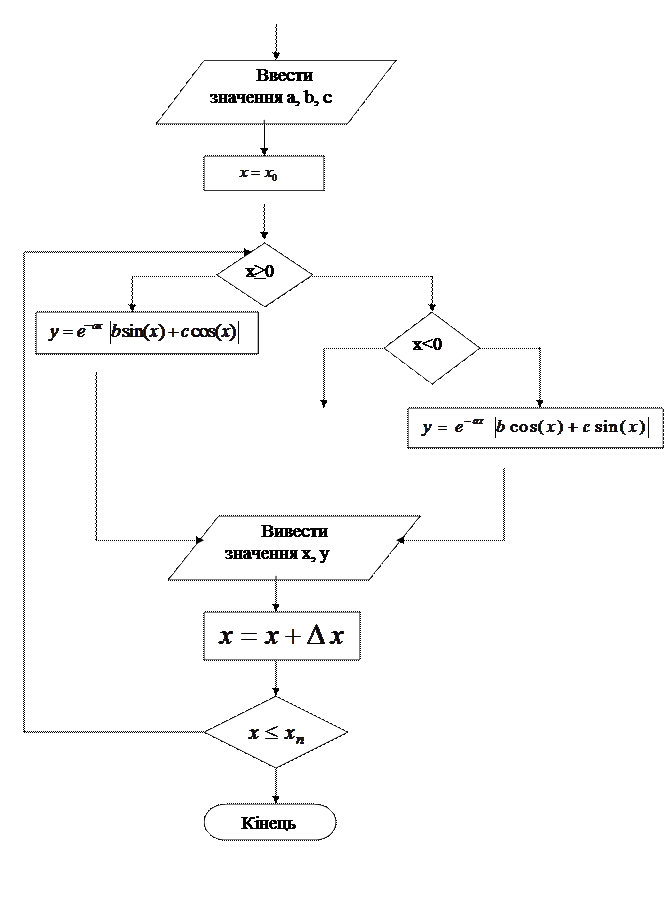
2.3. Таблиця ідентифікаторів
| Змінна алгоритму | a | b | c | x | y |  |  |  |
| Ідентифікатор | a | b | c | x | y | Xo | Xn | dx |
| Тип | single | single | single | single | single | single | single | single |
Текст програми
Sub cikl()
'об"явлення даних
Dim a As Single, b As Single, c As Single, x As Single, y As Single
Dim x0 As Single, xn As Single, dx As Single
'уведення вхідних даних
a = InputBox("Увести а")
b = InputBox("Увести b")
c = InputBox("Увести c")
x0 = InputBox("Увести x0")
xn = InputBox("Увести xn")
dx = InputBox("Увести dx")
'початкове значення змінної х
x = x0
While x <= xn
' Визначення значень
If x < 1 Then
If x > 0 Then
y = a * Exp(-Sqr(x)) * Sin(b * x) + c
MsgBox ("x = " + Str(x) + ", y = " + Str(y))
Else
MsgBox ("x = " + Str(x) + ", y не визначена")
End If
Else
y = a * Exp(-Sqr(x)) * Cos(b * x) + c
MsgBox ("x = " + Str(x) + ", y = " + Str(y))
End If
x = x + dx
Wend
End Sub
Тестування програми
Задаємо змінним а=1.3, b=0.2, с=-1.4, ∆x=0.25, x0=-3, xn=5. Виконуємо на калькуляторі підрахунки значень у і х згідно з формулами
Результати роботи програми у вікнах діалогу InputBox та MsgBox:
Уведіть a:
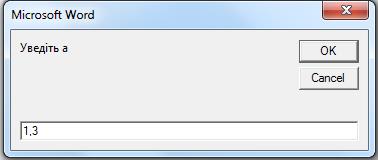
Уведіть b:
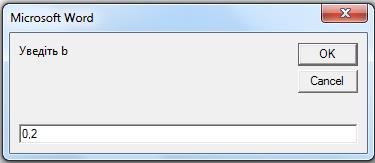
Уведіть c:
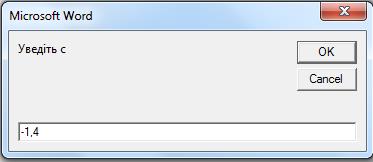
Уведіть  :
:
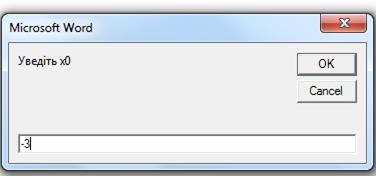
Уведіть 
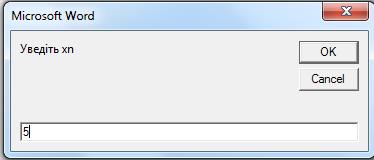
Уведіть dx
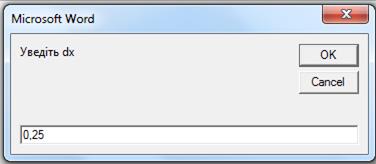
Значення х, у
| x | y |
| -3 | 2.126747E-02 |
| -2.75 | 12.47402 |
| -2.5 | 17.47636 |
| -2.25 | 17.9572 |
| -2 | 16.01898 |
| -1.75 | 13.0542 |
| -1.5 | 9.91495 |
| -1.25 | 7.067346 |
| -1 | 4.719155 |
| -0.75 | 2.917959 |
| -0.5 | 1.621912 |
| -0.25 | 0.7475814 |
| 1.4 | |
| 0.25 | 0.9443408 |
| 0.5 | 0.5913371 |
| 0.75 | 0.3349606 |
| 0.1602839 | |
| 1.25 | 4.955369E-02 |
| 1.5 | 1.429384E-02 |
| 1.75 | 4.588255E-02 |
| 5.677956E-02 | |
| 2.25 | 5.554606E-02 |
| 2.5 | 4.813026E-02 |
| 2.75 | 0.0383911 |
| 2.862639E-02 | |
| 3.25 | 0.0200388 |
| 3.5 | 1.311266E-02 |
| 3.75 | 7.898283E-03 |
| 4.213225E-03 | |
| 4.25 | 1.775803E-03 |
| 4.5 | 2.868613E-04 |
| 4.75 | 5.254069E-04 |
| 8.853935E-04 |
Перевірка:
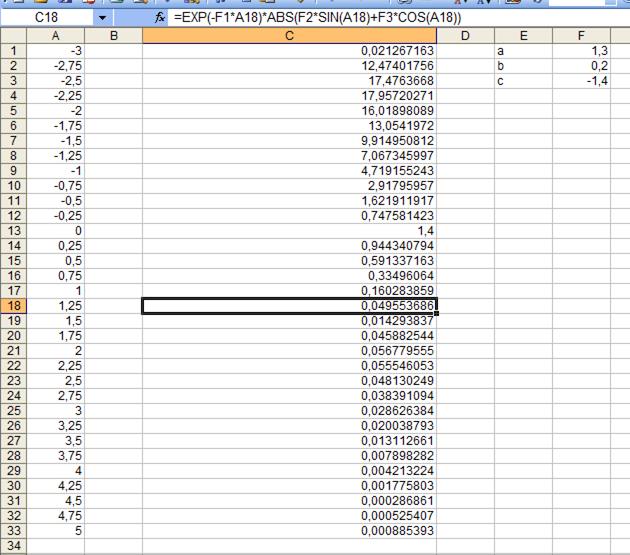
3.Програмування алгоритмів циклічної структури із заданим числом повторень
3.1 Постановка задачі
Розробити алгоритм та програму знаходження значень функції

Виконати тестуання для перевірки правильності функціонування програми для значень х=0,7 n=5
Блок-схема
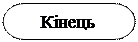
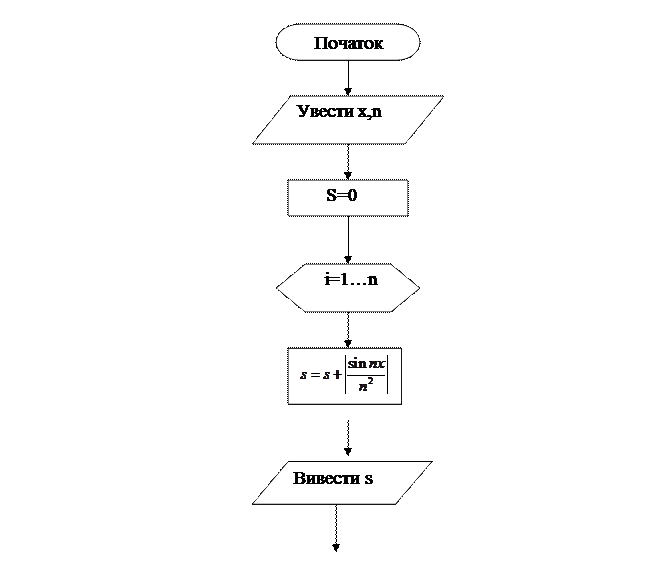
3.3. Таблиця ідентифікаторів
| Змінна алгоритму | n | s | x | i |
| Ідентифікатор | n | s | x | i |
| Тип | integer | single | single | integer |
Текст програми
Sub iteracia()
' iteracia Макрос
' Автор студентка групи 202 -Б Петух Ольга
MsgBox ("алгоритм ітераційної структури")
'Об'явлення змінних
Dim x As Single, S As Single
